联想win7 32位iso系统安装图文详细教程
为了让网友们都能顺利的使用上好用的windows7系统,windows7之家小编也非常努力,特意熬夜写了一篇联想win7 32位iso系统安装教程。相信网友在联想win7 32位iso系统安装教程的帮助下,就能如鱼得水,顺顺利利的安装系统。下面就是联想win7 32位iso系统安装教程。
1.U盘的制作和BIOS完成后,将电脑重新启动。
2.重启后进入口袋PE选择界面时,选择第一项“启动口袋U盘win2003PE维护系统”,并按下回车键(即键盘上的enter键)。如图1
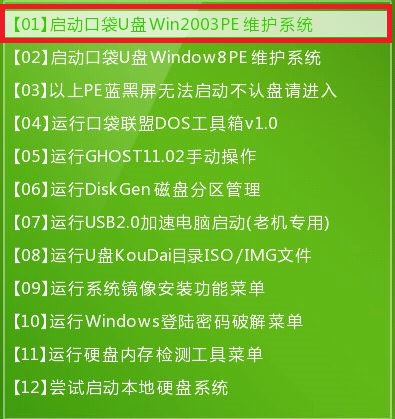
联想win7 32位iso系统安装教程图1
3.双击打开桌面上的“口袋PEGhost”。如图2

联想win7 32位iso系统安装教程图2
4.选择你要安装的磁盘,然后找到你下的win7 32的镜像文件。如图3
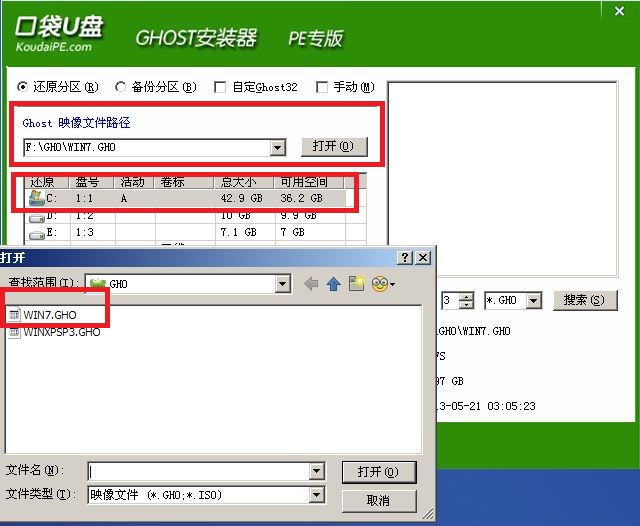
联想win7 32位iso系统安装教程图3
5.选择我们要重装系统的位置,点击“确定”。如图4
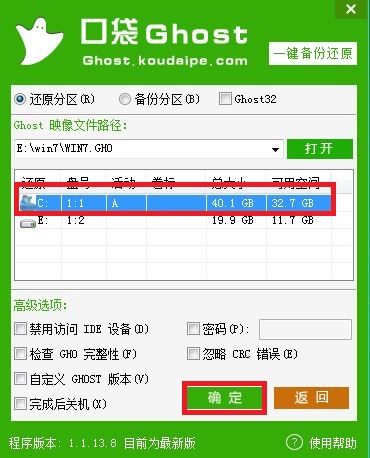
联想win7 32位iso系统安装教程图4
6.然后点击确定,在弹出的对话框里选择“是”。(安装系统前事先把c盘重要的数据拷贝到其他磁盘)如图5
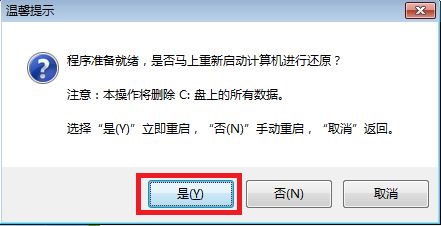
联想win7 32位iso系统安装教程图5
7.接着出现系统还原进度界面。如图6,喜欢深度技术系统的网友可以访问下深度系统吧。
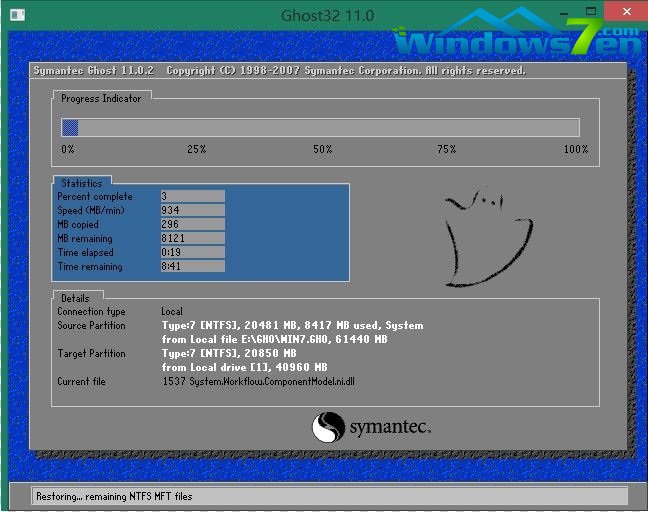
联想win7 32位iso系统安装教程图6
上面所描述的全部内容就是windows7之家小编为网友们带来的联想win7 32位iso系统安装教程了,相信聪明机智的网友们都非常喜欢联想win7 32位iso系统安装教程吧,小编的优点就是喜欢把简单,好用的教程分享给大家,让网友们都能用简单的方法解决问题。
……
下载win7系统应用使用,安卓用户请点击>>>win7系统应用
下载win7系统应用使用,IOS用户请点击>>>IOS win7系统应用
扫描二维码,直接长按扫描哦!


















